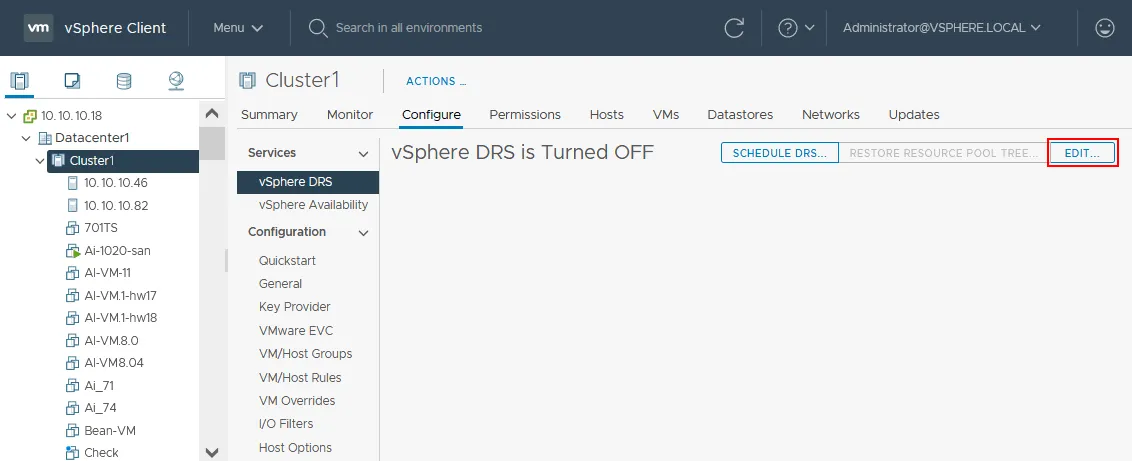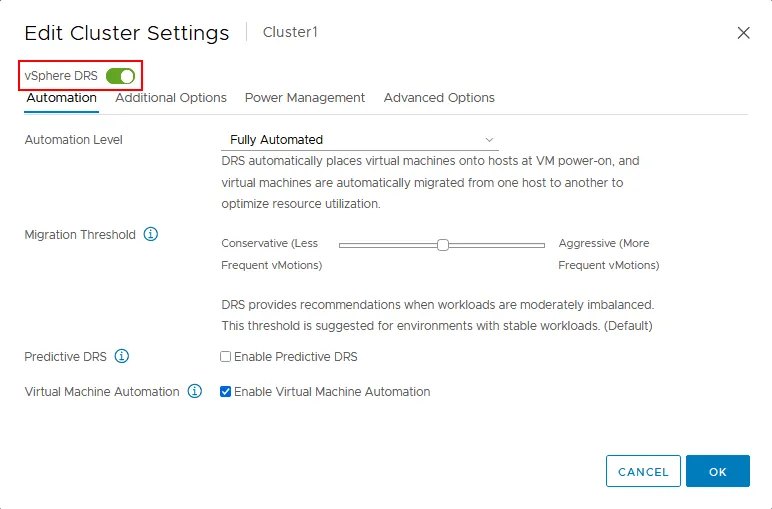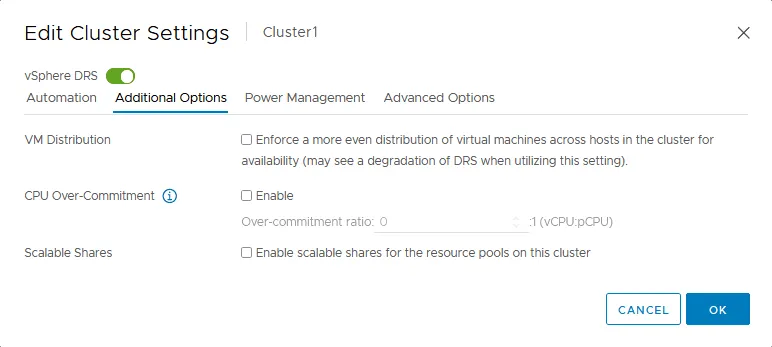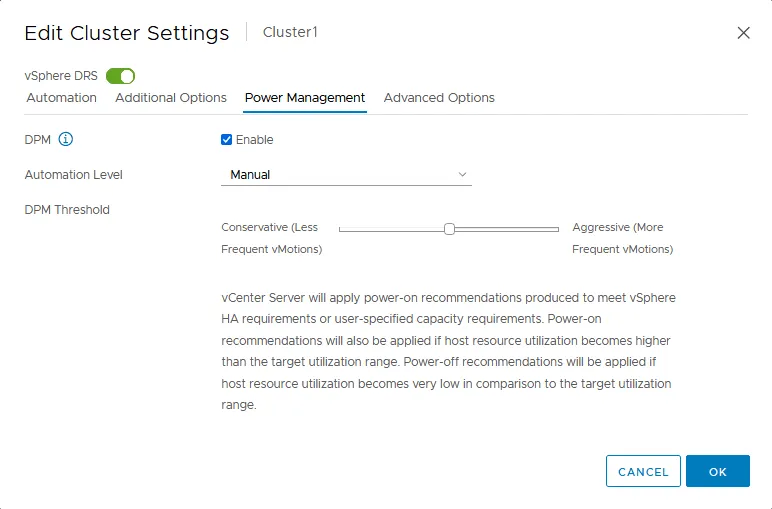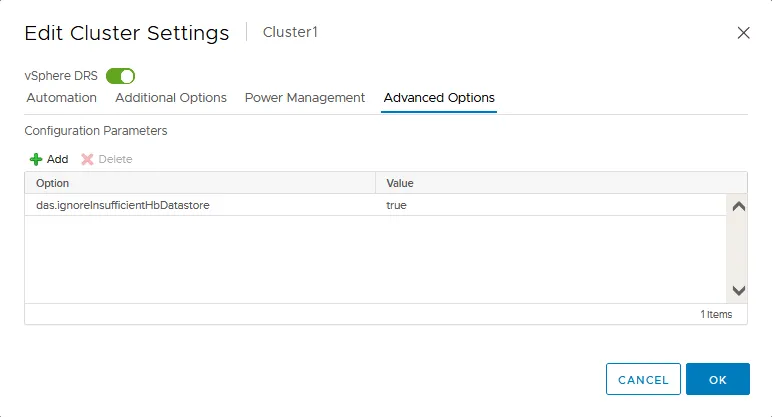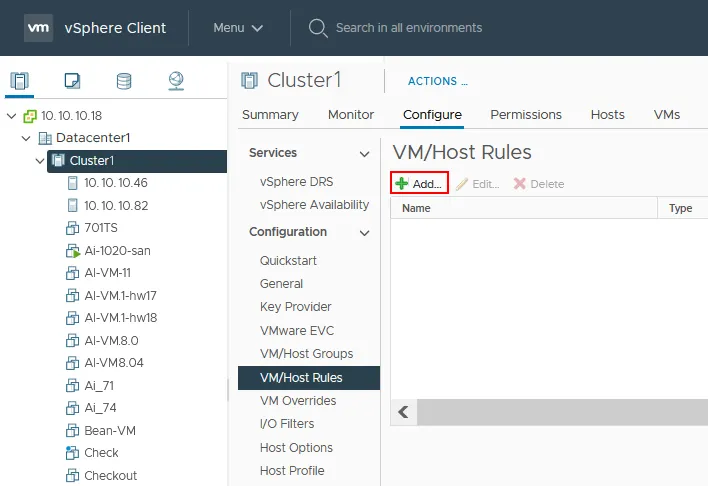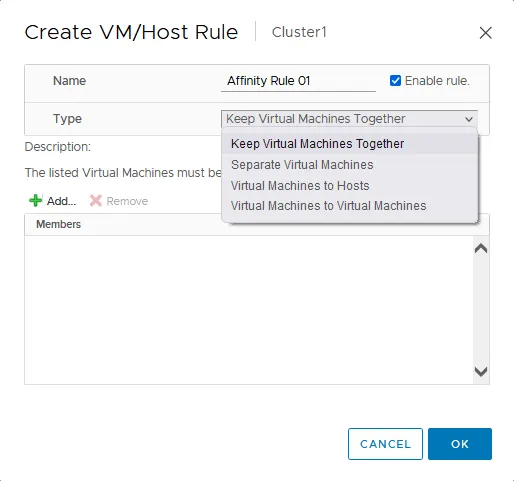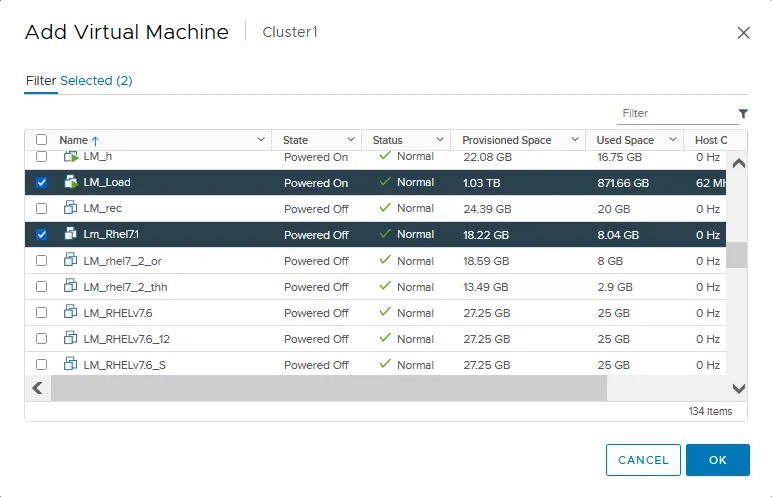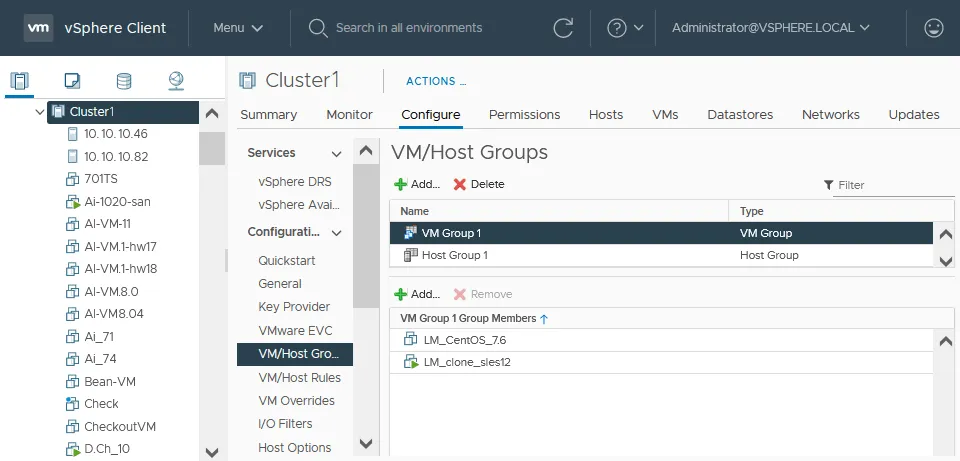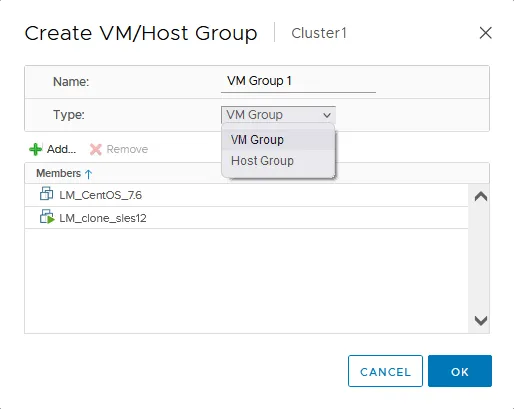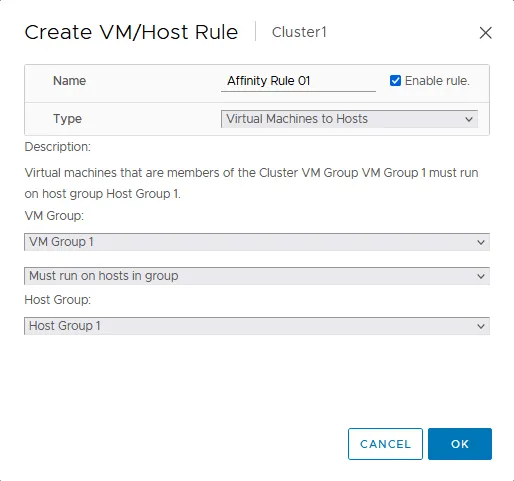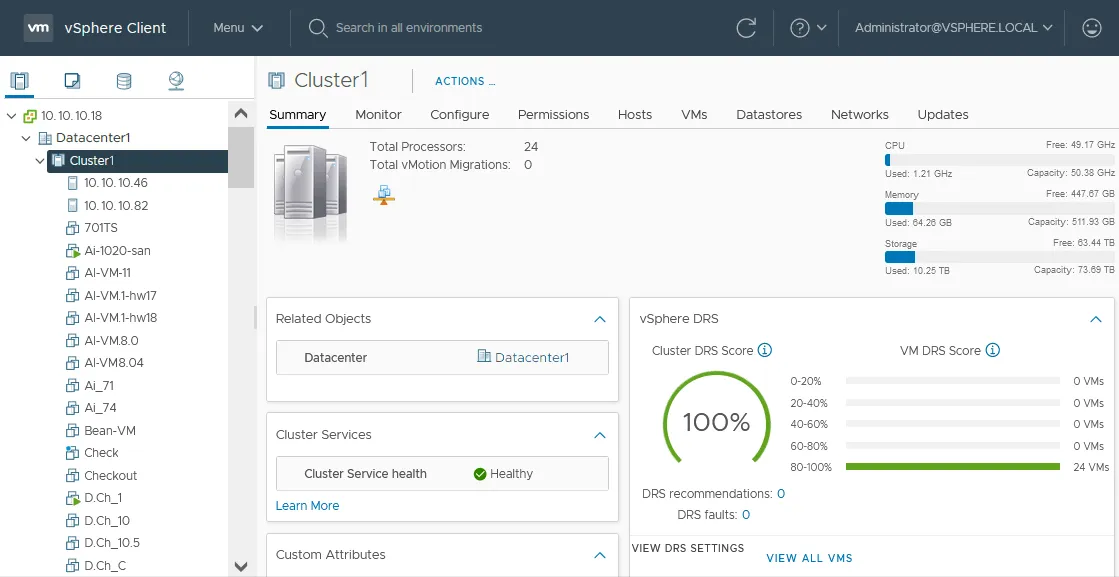VMware集群配置的关键优势之一是高效的资源管理。实现这一点的vSphere集群技术是VMware DRS或分布式资源调度器。
在本文中,我们将探讨DRS的工作原理以及如何配置带有主要设置解释的DRS集群。
什么是VMware DRS?
VMware DRS是用于ESXi主机集群内最佳资源使用和负载平衡的集群功能。该功能旨在有效地管理集群的可用资源,以确保每个虚拟机具有足够的计算资源,以保证应用程序的最佳性能。
如果ESXi主机超载且虚拟机超载,则虚拟机性能会下降。配置了DRS后,特定虚拟机将移至具有空闲资源的ESXi主机。VMware vMotion提供了正在运行的虚拟机的虚拟机迁移。
DRS的作用
- DRS可以主动管理集群中的资源,使主机之间的负载更加均衡。
- DRS规则可以确保某些虚拟机或虚拟机组始终位于不同的主机或相同的主机上。
- 从vSphere 6.5开始,DRS可以在调度资源时考虑网络带宽,以防止过度订阅。
DRS的工作原理
当主机添加到DRS集群时,主机的资源成为集群资源的一部分,并相应地进行管理。这允许使用集群级别的资源池和资源分配策略。
资源池允许根据您的需求、策略或虚拟机需求分配资源。这可以使一些虚拟机访问更多的硬件资源,而其他虚拟机访问更少的资源。
在vSphere Client中,有许多用于管理vSphere集群资源的VMware DRS设置,这些设置在我们的配置指南中进行了介绍。
VMware DRS配置步骤
您可以在创建vSphere集群后,通过使用vSphere Client在VMware vCenter中执行DRS配置。在您的VMware DRS集群中提供了许多VMware DRS设置,可进行灵活的配置。让我们首先介绍DRS的要求,然后再介绍如何在VMware vSphere中配置DRS的步骤。
DRS要求
DRS要求与一般vSphere集群要求相同,包括以下内容:
- 共享存储。这是所有集群节点都可以访问的存储,用于存储虚拟机文件。
- 处理器兼容性。由于DRS使用vMotion,vMotion过程在各个ESXi主机之间传输正在运行的CPU状态,要求目标主机至少具备等效的CPU指令能力。
- 集群中的主机必须是vMotion网络的一部分。
如何在集群上启用DRS
按照以下步骤在VMware vSphere Client中启用DRS:
- 使用Web浏览器登录到VMware vSphere Client。
- 通过使用导航窗格中的主机和集群视图(左侧图标),导航到您的集群。
- 右键单击集群名称,在打开的菜单中点击设置。
- 现在您在配置选项卡中。在vSphere vCenter 7用户界面中,HA和DRS设置是在集群的配置选项卡中配置的。DRS默认处于关闭状态。在中间窗格的服务部分中选择vSphere DRS并点击编辑。
- 我们看到一个简单的开关,可以启用DRS。打开vSphere DRS切换以启用或禁用vSphere DRS(参见下面的屏幕截图)。
有四个选项卡,包含VMware DRS设置:
- 自动化
- 附加选项
- 电源管理
- 高级选项
让我们详细看一下。
VMware DRS 配置
如果我们深入了解 DRS 设置,我们可以自定义 VMware 集群中 DRS 的行为。VMware vSphere DRS 设置灵活,允许您根据需要配置 DRS。
自动化
自动化选项卡包含 DRS 自动化设置(参见上面的屏幕截图)。可以选择自动化级别以决定 DRS 对迁移资源的控制程度。
自动化级别。VMware DRS 设置允许您设置 DRS 集群的自动化级别。您有三个选项:
- 完全自动化。VMware vSphere 在集群中完全自动化虚拟机的放置和迁移。如果 DRS 检测到集群不平衡并且情况可以改善,将自动启动虚拟机迁移。初始虚拟机放置和虚拟机迁移建议会自动应用。
- 部分自动化。初始虚拟机放置建议会自动应用。当 DRS 生成用于负载平衡的虚拟机迁移建议时,您需要手动应用它们。
- 手动。在此模式下,DRS 生成初始虚拟机放置和虚拟机迁移的建议。当您同意这些建议时,您需要手动应用它们。
迁移阈值。使用此参数来设置 DRS 行为的侵略级别,当存在虚拟机迁移条件时以及定义集群如何容忍不平衡。
有5个滑块位置可配置迁移阈值 – 从最保守到最激进(从左到右的滑块位置):
- 在最保守的值下,DRS容忍不平衡,并在为ESXi主机启用维护模式时启动VM迁移以满足亲和规则。
- 如果vSphere集群的工作负载不平衡或资源不足以满足VM需求,DRS会提供建议。
- 滑块的中间位置是DRS的默认值。它允许您在VM迁移数量和集群资源分配之间取得平衡。这个值是VMware DRS配置的最佳阈值,在大多数情况下是最优的(请参见上面的截图)。
- 当集群中的工作负载相当不平衡时,DRS会提供建议。您可以将此DRS阈值位置用于工作负载突发的集群。
- 最激进模式会启动VM迁移,即使最小的负载平衡效益和性能提升也可以实现。最激进模式会导致DRS集群中频繁的VM迁移。在此模式下,DRS甚至不容忍最小的不平衡。
预测性DRS。此功能仅与vRealize Operations Manager一起使用。分布式资源调度器和vRealize Operations Manager(具有动态阈值功能)的组合允许您预测未来集群资源需求,并在集群变得不平衡之前迁移VM。在资源争用之前,预测性DRS会启动VM迁移。
每个工作日上午9点到10点和下午6点到7点,特定虚拟机的 CPU 和内存资源消耗都会出现峰值。通过收集虚拟机监视期间的资源消耗数据后,vSphere 可以高概率地预测下一次这些峰值将发生的时间。VMware 监控可以极大地帮助您合理使用基础架构。
虚拟机自动化。您可以为单个虚拟机配置自定义 DRS 自动化设置,并覆盖全局群集自动化设置。虚拟机可以具有不同于 DRS 群集自动化设置的自动化设置。选择复选框以启用此选项。
要配置更多的虚拟机覆盖选项,请转到群集的配置选项卡,在中间窗格的配置部分,单击虚拟机覆盖(群集 > 管理 > 设置 > 虚拟机覆盖)。
附加选项
附加选项用于配置 DRS 设置的 VM 分配、CPU 超分配和可伸缩共享。此选项卡中有一些有用的 VMware DRS 设置。
VM 分配。启用此选项时,VM 将在群集中的 ESXi 主机之间分布。均匀分布可以提高可用性,有时还可以减少 VM 迁移的数量。当您需要较少的 VM 迁移时,可以将 DRS VM 分配与迁移阈值一起使用,以便在不确定要选择哪个迁移阈值值时使用。
CPU过度分配。此功能允许您根据现有的物理处理器核心数量设置可以提供的虚拟处理器或处理器核心数量。ESXi服务器具有相应数量的物理处理器核心。
虚拟机的一个虚拟处理器或处理器核心消耗物理服务器的一个物理处理器核心。在这种情况下,比率为1:1,虚拟机的CPU性能是最佳的。不考虑超线程。
然而,有时您为虚拟处理器提供的CPU核心数量超过了ESXi服务器上的物理处理器核心数量。在这种情况下,对CPU资源敏感的虚拟机的性能可能会下降。例如,如果一个ESXi服务器有48个处理器核心(48个pCPU),并且您创建了48个每个具有2个单核虚拟处理器的虚拟机(96个vCPU),则会出现CPU过度分配,比率为2:1。
CPU过度分配设置允许您设置ESXi主机上虚拟机可以容忍的最大过度分配比率。如果过度分配比率超过设置的值,DRS会启动虚拟机迁移到其他ESXi主机。另外,在VMware DRS配置中设置CPU过度分配时,确保虚拟机迁移到其他主机不会影响CPU性能。
您可以根据工作负载(vCPU:pCPU比率)遵循以下建议在您的DRS集群中配置CPU过度分配:
- 关键任务应用程序 1:1
- 业务关键应用程序 3:1
支持应用程序 5:1 - 支持应用程序 5:1
- 虚拟桌面 10:1
如您所见,一级群集应使用最低比例,而四级群集应使用最高比例。
您可以在高级选项中编辑 CPU 过度承诺设置:
- MaxVcpusPerClusterPct – 控制集群级别的 vCPU:pCPU 比率。集群中所有 VM vCPU 的总数除以所有 ESXi 主机上所有 pCPU 的总和。
- MaxVCPUsPerCore – 在每个 ESXi 主机上控制 vCPU:pCPU 比率。在集群中任何 ESXi 主机上都不能超过此值。
可扩展份额。此功能在使用不同优先级的多个资源池时改善计算资源的共享。启用可扩展份额后,您可以确保为高优先级 VM 首先分配 CPU 资源(CPU 份额),然后才为低优先级 VM 分配 CPU 资源。可扩展份额解决了低优先级和高优先级 VM 获取相同数量 CPU 资源的旧问题,因为它们获取资源的权利是相同的。
电源管理
电源管理选项位于 VMware DRS 设置中,用于配置分布式电源管理(见下图)。分布式电源管理(DPM)是一个功能,它启动 VM 从轻载 ESXi 主机迁移到集群内的其他主机以释放未加载的 ESXi 主机,然后关闭此主机。其思想是在集群内其他主机有足够容量时关闭 ESXi 主机以节省能源。
关闭 ESXi 主机意味着将 ESXi 主机置于待机模式。然后可以使用“远程唤醒”功能启动主机。
在 VMware DRS 配置中,默认情况下禁用了 DPM,并且这是实现最佳 VM 性能的推荐值。如果需要使用 DPM 并节省电力,请选择启用复选框。您需要在集群成员 ESXi 主机的 BIOS 中启用远程唤醒。网络适配器必须支持远程唤醒。
自动化级别是 VMware DRS 设置的参数,定义了 DRS 的自动化级别。此设置有三个值:
- 关闭 – 功能已禁用。
- 手动 – DPM 提出 VM 迁移建议和 ESXi 关机建议,但您需要手动应用它们。这些建议不会自动运行。
- 自动 – DPM 生成迁移 VM 和关闭 ESXi 主机的建议。所有这些建议都会自动应用。
DPM 阈值是定义 ESXi 关闭建议优先级的参数。
保守值(左侧位置)用于较少频繁的 VM 迁移和 vMotion。如果存在优先级 1 建议,DPM 将发起 VM 迁移和服务器关闭。
激进值用于关闭 ESXi 主机,如果主机上的资源消耗低于目标,则会更频繁地进行 VM 迁移和 vMotion。DPM 会即使对于优先级 5 建议也会发起 VM 迁移和服务器关闭。
有5个DPM阈值可用。您可以在保守和激进之间设置中间值。中值(3)默认设置。
请注意,DPM阈值和DRS阈值是VMware DRS配置的不同且独立的参数。
高级选项
高级选项是一个选项卡,允许您使用高级配置的 vSphere DRS 设置来微调 DRS 集群。在行中手动输入 VMware DRS 配置参数和支持的值。
示例 1:
您可以设置要评估的需求历史周期。收集的信息用于评估关机成本和效益,以便为 DPM 提供建议。要执行此操作,请添加参数和一个值:
HostsMinUptimeSecs 0-max
此参数的支持范围为 0-max。
示例 2:
要在集群级别设置最大 vCPU:pCPU 比率,请输入以下参数和值:
MaxVcpusPerClusterPct 100
其中,100 表示 100%,意味着 1:1 的比率,300% 表示 3:1,500% 表示 5:1,依此类推。
0 到 99 之间的任何值都设置了不足的提交,即不到 1 个 vCPU 可用于每个 1 个 pCPU。
亲和规则
亲和规则定义了哪些虚拟机必须位于同一ESXi主机上(或者不位于同一主机上),或者在任何ESXi主机上运行时必须(或者不必)一起运行。亲和规则也称为VM/主机规则。让我们看看如何在vSphere Client的VMware DRS设置中配置亲和规则。
- 在VMware vSphere Client的导航窗格中选择一个集群。
- 选择配置选项卡,然后在中间窗格的配置部分中选择VM/主机规则。
- 点击+ 添加以添加新的亲和规则。
- 会打开创建VM/主机规则 窗口。
- 输入规则名称,例如,亲和规则 01。
- 在下拉列表中选择规则类型。有四种亲和规则类型:
- 保持虚拟机在一起
- 分离虚拟机
- 虚拟机到主机
- 虚拟机到虚拟机
在这个例子中,我们选择第一个选项(保持虚拟机在一起)。
- 点击+ 添加以选择必须在集群的任何ESXi主机上一起运行的虚拟机。
- 在添加虚拟机 窗口中选择所需的虚拟机。
- 完成后点击确定。
要配置 VMware DRS 设置中的其他关联规则类型,您必须首先创建虚拟机组或主机组。让我们看看如何在 VMware vSphere 客户端中创建 VM/主机组。
- 在 导航 窗格中选择您的集群。
- 在中间窗格的配置部分选择 配置 选项卡,然后选择 VM/主机组。
- 在 VM/主机组 部分点击 + 添加 来创建一个新的虚拟机组或主机组。
- 会打开 创建 VM/主机组 窗口。
- 输入组名。
- 在下拉列表中选择类型(虚拟机组或主机组)。
- 点击 + 添加 将对象(虚拟机或 ESXi 主机)添加到组中。
- 点击 确定 保存设置并关闭窗口。
一旦您创建了虚拟机组和主机组,就可以创建相应的 VM/主机规则,使用需要组的规则类型。
vSphere DRS 评分
在您在集群上启用 DRS 并配置 DRS 设置后,您可以检查集群的 DRS 评分:
- 选择您的集群。
- 选择 概要 选项卡。
VMware vSphere DRS 会为每个虚拟机测量满意度并显示集群的 DRS 评分。此评分每分钟更新一次。如果资源不足以支持虚拟机,则评分低于 100%,并且 DRS 会生成迁移建议来迁移虚拟机(根据 VMware DRS 配置手动或自动迁移)。80-100% 的 DRS 评分范围对于集群来说是最佳的。
在VMware vSphere 7中,DRS逻辑和计算DRS分数的原则得到了显著改进。除了考虑虚拟机的运行状况和ESXi主机的负载外,DRS还估计虚拟机迁移的成本。DRS在做出虚拟机迁移建议之前会估计多个特征。DRS会估计工作负载类型,包括CPU、内存和网络负载。
例如,如果有很多内存页面在持续更新(脏内存页面),那么虚拟机迁移的成本就很高,因为在这种情况下,实时迁移需要很长时间。智能的DRS算法会计算这种虚拟机迁移的潜在益处不大,从而影响虚拟机迁移建议的提供。
您可以在同一集群中同时使用vSphere DRS和HA,以确保虚拟机的负载平衡和高可用性。
结论
VMware DRS技术可以高效有效地管理vSphere集群中多个主机的资源。正如所示,该功能很容易启用,并且非常直观易配置。vSphere 7.0的新功能还使技术具有预测性和主动性。VMware DRS设置提供了对集群使用灵活设置的能力。
NAKIVO Backup & Replication 是通用的数据保护解决方案,支持 VMware 备份,并允许您自动化备份过程,即使是在集群中的虚拟机和容错虚拟机也可以备份。下载 NAKIVO 解决方案的免费版本,并备份集群中的虚拟机。
Source:
https://www.nakivo.com/blog/vmware-cluster-drs-configuration/